Magento2商業版實用功能教學 – RMA退貨管理功能(上)

RMA為Return Merchandise Authorization的縮寫,也就是退貨管理功能。部分的電商網站執行退貨事宜時,可能是請客戶填寫連絡表單給商家,或是請電話聯絡客服人員告知要申請退貨。但是在這申請過程中,商家勢必會需要客人填寫退貨訂單單號、退貨原因、商品瑕疵圖片、聯絡電話等等資訊。且往來訊息又有可能是Email、電話、線上文字訊息的狀況下,當在溝通渠道多且數量與頻率龐大時,商家與客戶之間的退貨處理資訊會非常的混亂且沒有秩序。
所以我們會需要RMA,把所有退貨所需要的作業資訊統籌起來,並集中管理。讓消費者與商家可以在RMA架構底下,進行退貨相關事宜的處理,以達到更方便的退貨管控。此功能目前在Magento商業版本是預設功能,就讓我們來趕快認識一下吧!
客戶申請退貨
首先我們以客戶角度來進行模擬演示,在Magento前台登入會員,可以在My Order這邊查閱已完成的訂單。
在每個完成的歷史訂單裡面,可以看到Return(退貨)按鍵,在此我們選某筆訂單來做退貨示範。點選這筆訂單然後點擊Return即可開始進行退貨申請。
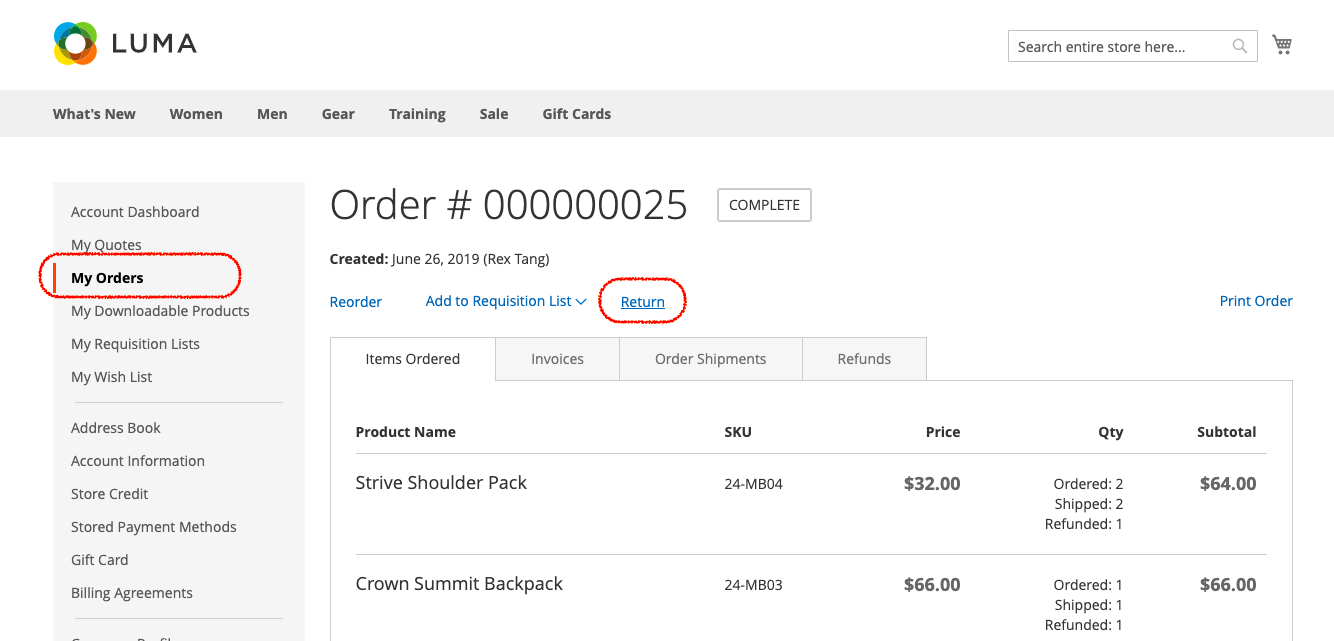
進入Return頁面後,Magento系統會自動帶出您這筆訂單的重要資訊:
- 訂單編號
- Email(也就是您的帳號)
- 訂單配送地址、電話
- 客戶名稱
在退貨申請中,您可以輸入您想要採用的Email,畢竟有時退貨與收貨人會不同的狀況,例如:送禮、幫忙親朋好友做代購等情形
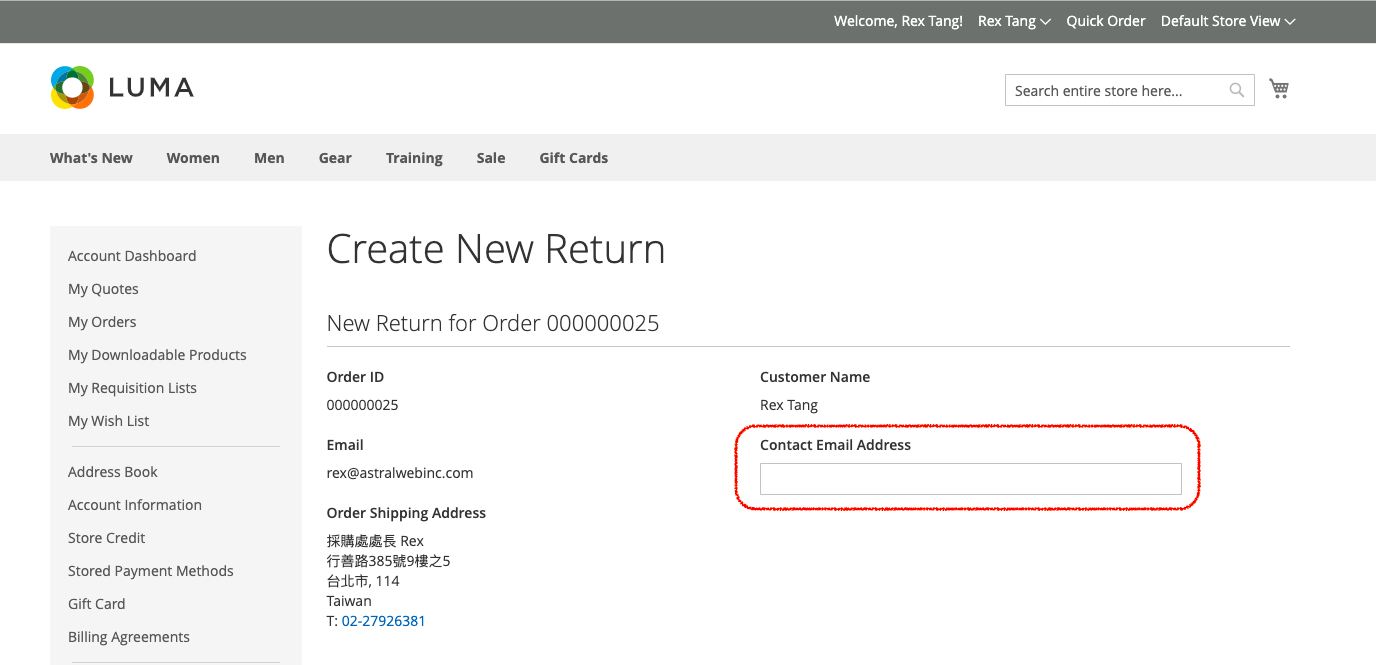
接下來即是填寫退貨項目、原因與處理方式:
- Item:下拉式選單,選擇要退貨的品項。
- Quantity To Return:系統會在欄位下方帶出您這個品項共買了多少數量,在此可以輸入想要退貨的數量。
- Resolution:這裡可以選擇處理方式,像是換貨或退款都可以,若是有開放Company Credit (信用額度)或是Reward Points(購物金)的商家,也可以在此開放給客戶做選擇。
- Item Condition:勾選退貨的商品狀態為何(損壞、已開封、未開封)。
- Reason to Return:可以使用下拉式選單,勾選退貨原因,例如:尺寸錯誤、顏色錯誤或是其他原因等等。
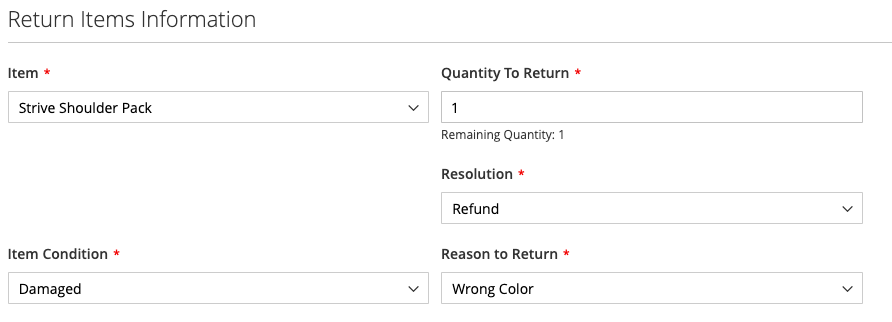
若此筆訂單需要兩個以上不同的商品要退貨,您可以點選下方的Add Item to Return ![]() ,下方就會展開跟上述一樣的退貨欄位格式來讓您做另一個品項的退貨,若不需要的話點擊Remove即可。
,下方就會展開跟上述一樣的退貨欄位格式來讓您做另一個品項的退貨,若不需要的話點擊Remove即可。
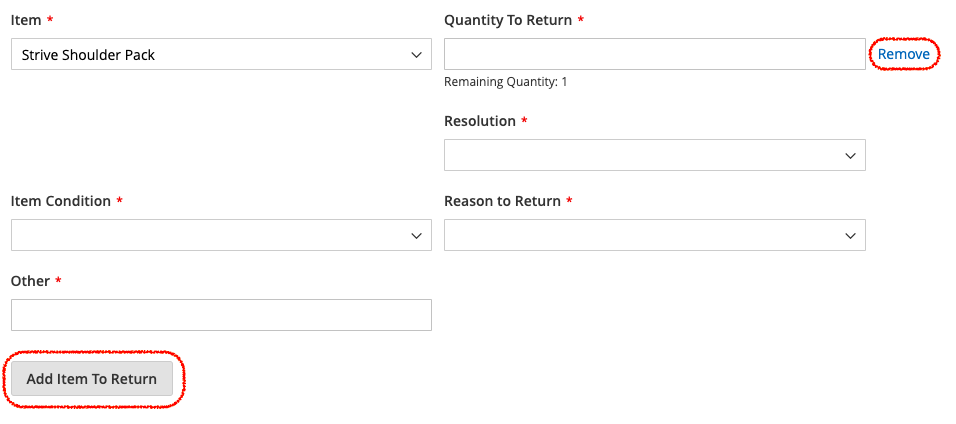
其他有要特別要留Comment給商家的訊息,可以額外寫在下方Comment欄位裡面,完成後點選Submit這筆訂單的退換貨申請就成功送出囉。
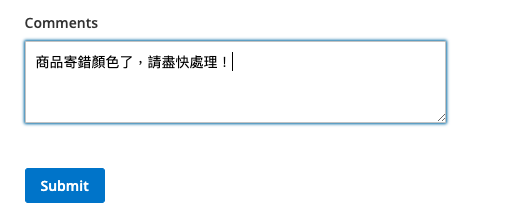
商家後台處理退貨
當客戶送出退貨申請時,管理者可以在後台接收到相對應的資訊。管理者只要進入Magento commerce商業版後台,點選左側選單Sales→ Returns,就可以開始進行所有的退貨審核。若客戶是使用電話來要求申請退貨,管理者可以點擊右上角的New Return Request在後台幫客戶建立退貨,而建立完成的退貨申請皆會列在此列表,管理者可清楚了解各退貨申請的狀態為何(預設為Pending、Processed、Authorized),所以管理者只要點擊其中一個申請即可開始進行查閱與審核。
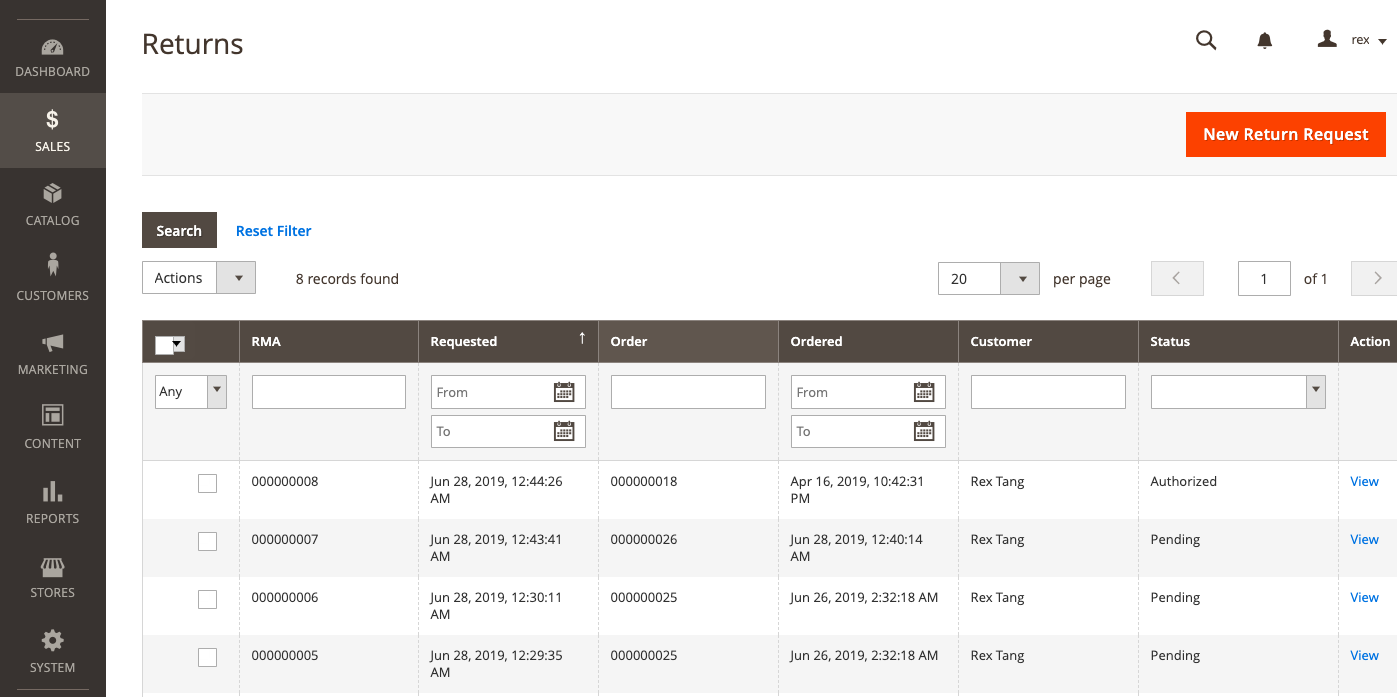
點擊其中一筆退貨申請進入審核管理頁面,可以在右方General Information顯示此退貨的所有資訊,也就是在客戶填退貨申請的內容。而相關Comment也會有歷史紀錄做查閱,管理者也可選擇回覆Comment時,同時也讓系統發送Email,而寄送的Mail會寄送到客戶填寫的Contact Email Address裡面,所以退貨申請的資訊都會留在此RMA裡面,方便做統一管理。
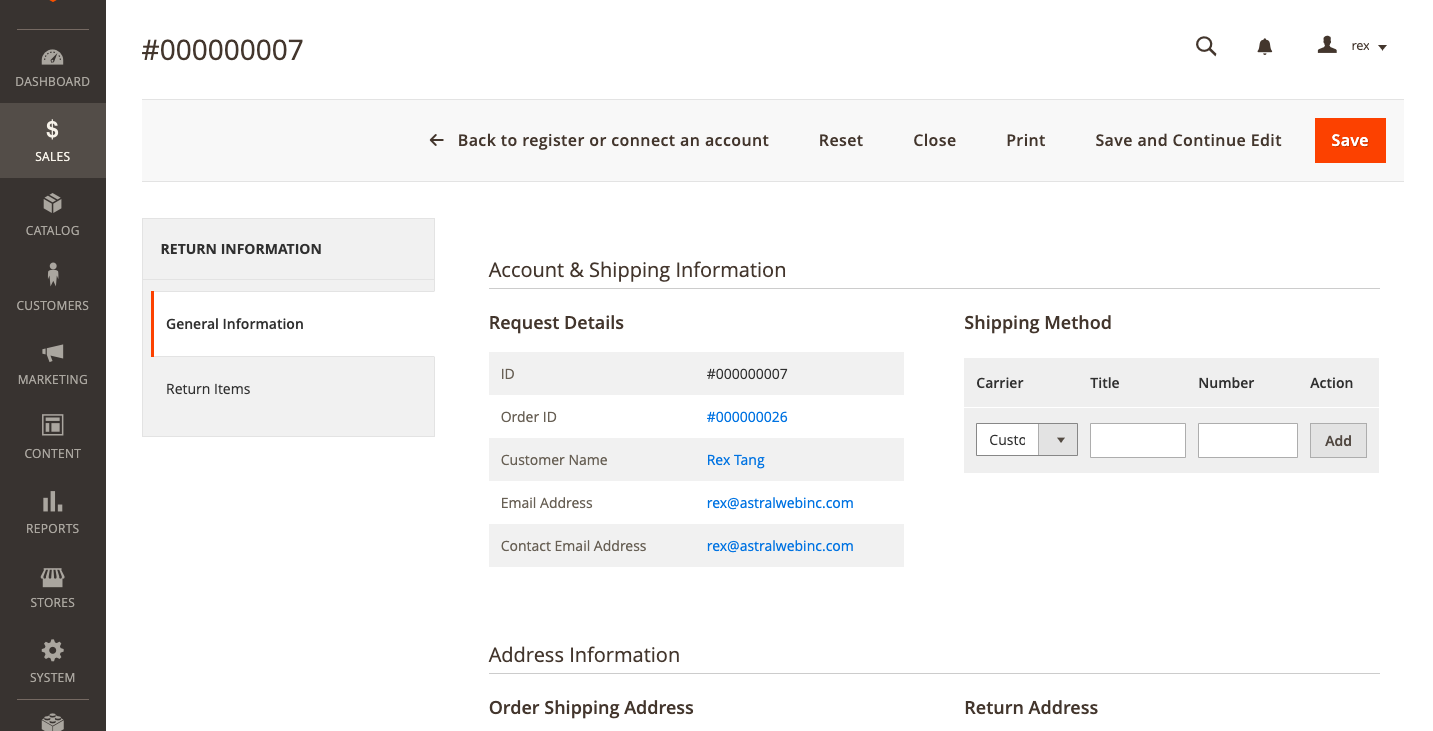
確認好Information後,點擊右側Return Items,來審核是否可以給予該客戶做退貨。從這裡可以看到客戶退貨的原因,以及希望用何種方式來解決(退款、換貨、退購物金等等),管理者可以依據狀況做變更以及審核,假設客戶的退換貨理由正確無誤,在Status下拉選單可以勾選為Authorized完成這筆退貨,而RMA會自動更改這筆退貨申請狀態為退貨審核通過,並寄送狀態通知信給予客戶。
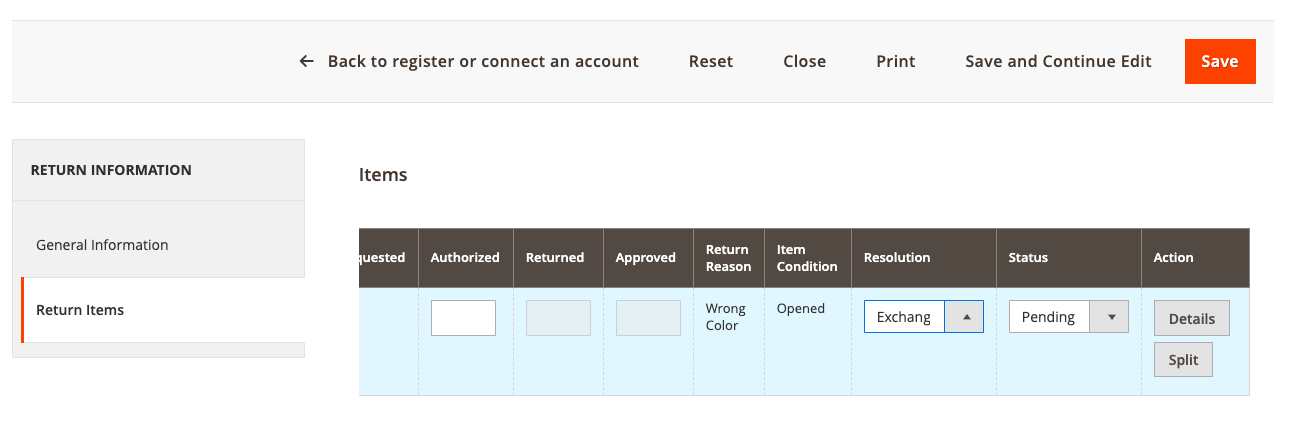
當以上完成後,管理者就可以去Magento 訂單管理將此訂單做Credit Memo,做相關退貨處理。
延伸閱讀:Magento 2 訂單管理
以上為這次的Magento2商業版實用功能教學 – RMA退貨管理功能(上)的文章資訊分享,下集我們將會來介紹更深入的RMA相關設定配置運用,請儘請期待!另外若想接收最新的文章資訊,請務必訂閱我們的電子報,以及追蹤我們的臉書粉絲團,才能收到第一手的最新資訊喔!
想學習更多Magento設定嗎?請見:Magento教學導覽





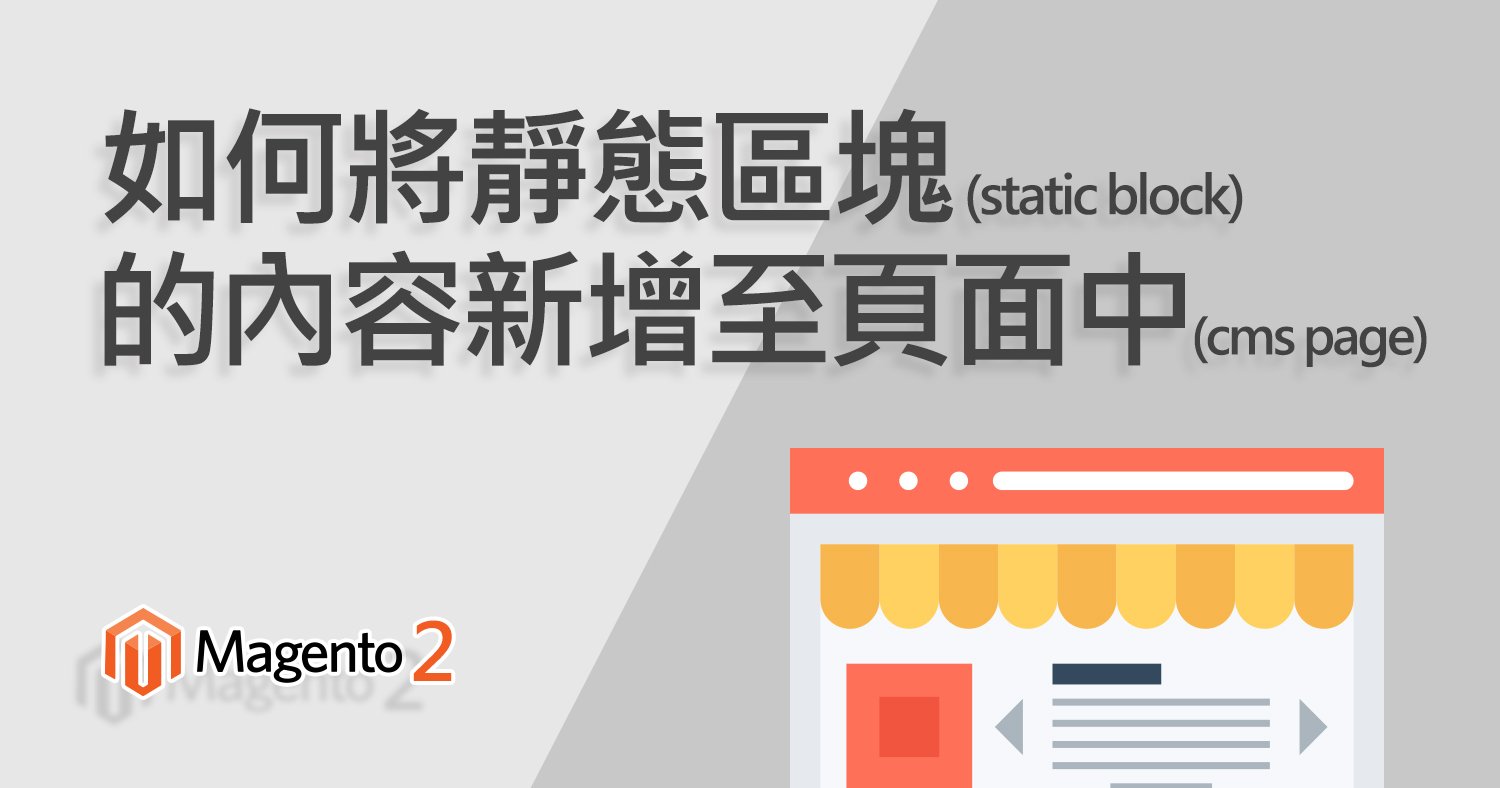
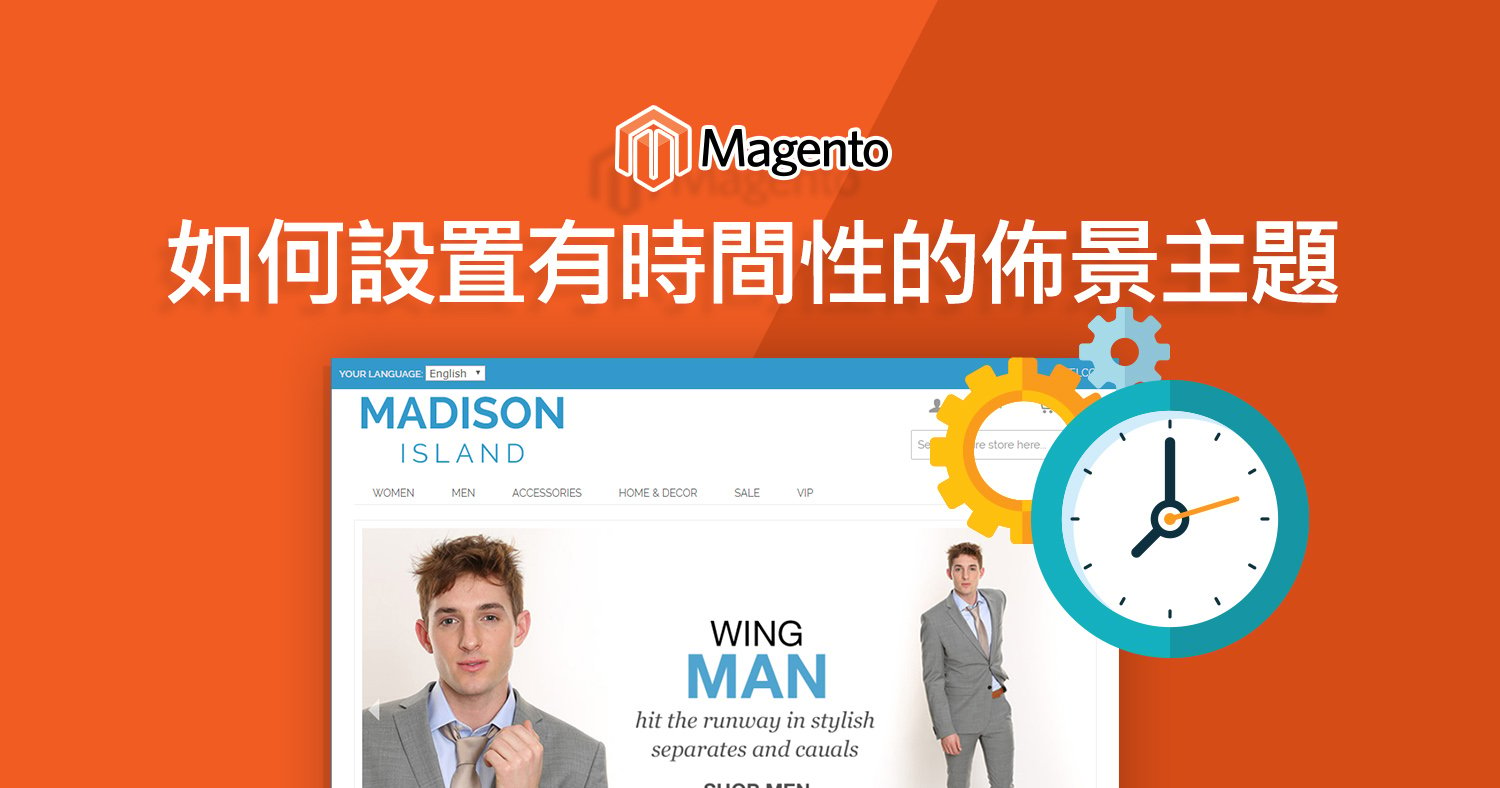
我要留言